好文配好图,结合我的科研实践和身边研究人员的使用频率,极力给小伙伴们推荐Inkscape用于矢量图编辑。让你得心应手画图,告别“科研能力强,配图能力弱”的窘境。
链接:https://pan.baidu.com/s/1Hg8yvTgb0PByrTbPZUoGXw
提取码:w1d7
一、Inkscape 简介
Inkscape是一款专业的矢量图编辑工具,功能就像 CorelDRAW 或 Illustrator,可运行在 Windows、Mac OS X 以及 Linux 平台上,它是开源的自由软件。

二、Inkscape 特点
简单易用
鼠标箭头放在相应的图标上会提示如何使用,简单说你可以边学边作图,无师自通。
免费自由
Inkscape是免费软件,且无限制下载使用,甚至可以翻译修改它。
用途广泛
对于设计师等,Inkscape 可以帮助您将不成熟的素材(一张涂鸦、照片、素描等)转变成专业的设计,得到的图片可用于广告发布、模型制作、海报制作、名片制作等;对于学术研究,通常用于后期编辑高质量的论文图用于文章的发表。
支持多种格式
Inkscape支持的常用输入格式为SVG,但也可以输入AI(Adobe Illustrator)、PDF等等格式,Inkscape支持多种导出格式:SVG、PNG(用于获取高质量论文发表图)等格式。
支持不同系统
Inkscape除了支持Windows外,还有Linux与Mac版本,所以不管你用什么系统都可以使用。
支持多语言
目前支持多种语言版本:中文与英语等。
三、软件下载
Inkscape官方网站:
https://inkscape.org/zh/release/0.92.2/
选择适合自己操作系统的版本,安装过程中会提示选择语言。
本文介绍以windows版本为例。
四、操作界面示例
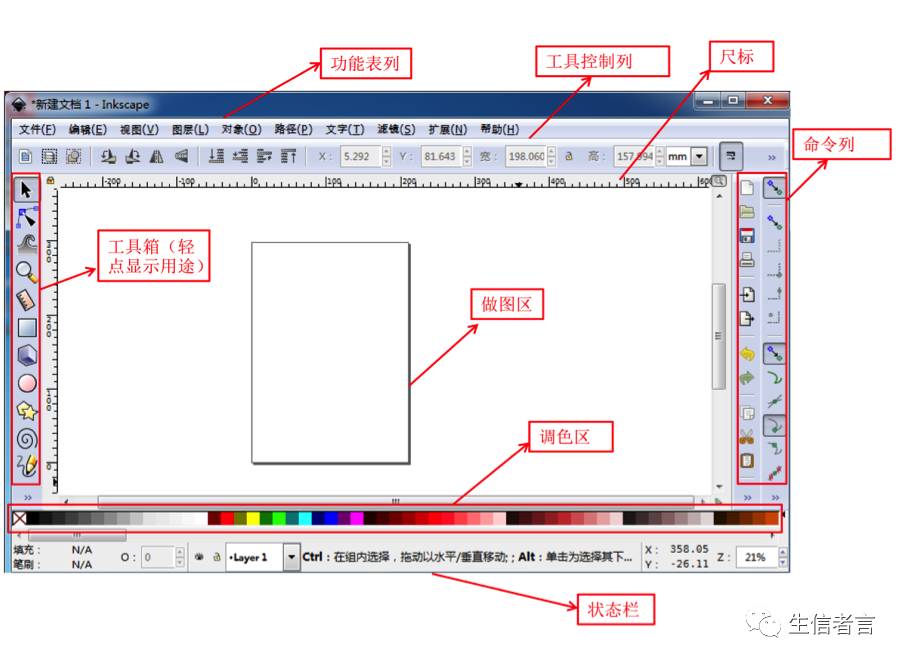
五、常用操作技巧
拆解图形
文件(PDF格式图为例)➡️ 导入 ➡️ 渐变曲面的精度等级选择“非常精细” ➡️ 确定 ➡️ 右键解除群组(拆解图形进行单个编辑)
图形变形操作技巧
使用工具![]() :点一下“缩放”和“移动”功能;点两下“旋转”和“倾斜”功能。
:点一下“缩放”和“移动”功能;点两下“旋转”和“倾斜”功能。
基本几何图形绘制技巧
使用工具:![]()
![]()
![]()
![]()
![]()
手绘工具:![]()
![]()
![]()
调整工具:![]()
图形填色技巧
色彩选取工具吸管“![]() ”:先点击
”:先点击![]() 选择图形,然后选取色彩
选择图形,然后选取色彩
色彩填充:先点击选择图标“![]() ”,然后选择需填充色彩
”,然后选择需填充色彩
文字编辑技巧
使用工具 ![]() :路径文字点下输入;段落文字框选范围输入
:路径文字点下输入;段落文字框选范围输入
导出图像
文件➡️ 导出图像(设置像素:一般为600 dpi)➡️ 导出图像
对于Inkscape的学习和使用,这仅仅只是一个开始,但学会这几招,你已经可以做出一些简单但实用的图形了。
除了基本的点、线、面、圆形、曲线等之外,Inkscape支持立体色彩等等高级功能。想继续了解这些更高级的复杂操作,请参照官网上的Inkscape tutorial。
举个例子
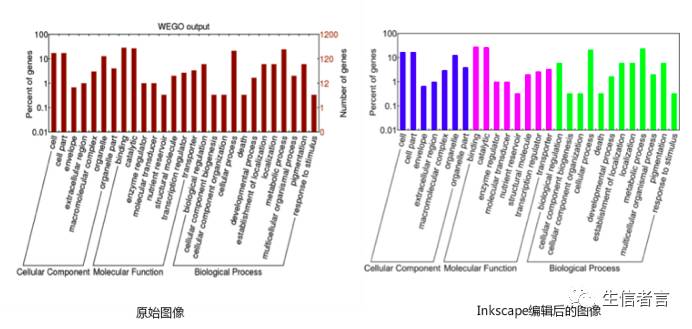
Fig. 基于WEGO样本数据做出的GO annotation 图像
下面我们就一步步来看一看,如何用Inkscape完成上图的编辑:
双击打开Inkscape软件
初始界面如下图所示:
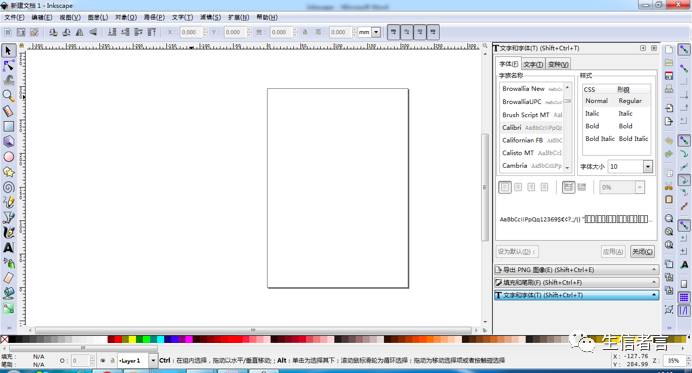
2 导入需要编辑的图像
点击左上角文件,选择 “导入”,导入SVG格式图像到做图区,结果如下图所示:
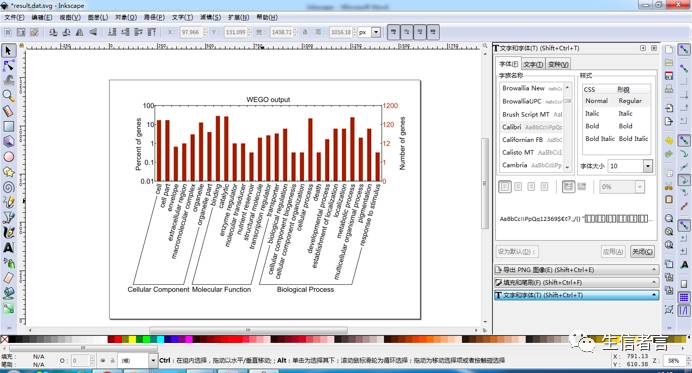
3 使用工具![]() 单击图像,右键选择“解除群组”
单击图像,右键选择“解除群组”

4 删除冗余图像信息
使用工具 ![]() 单击“Number of genes”和“WEGO output”,单击右键选择“删除”,接着框选图像右边的数字和标尺格以及图像上角的标尺格单击右键选择“删除”,结果如下图所示,此时图像显得简单直观:
单击“Number of genes”和“WEGO output”,单击右键选择“删除”,接着框选图像右边的数字和标尺格以及图像上角的标尺格单击右键选择“删除”,结果如下图所示,此时图像显得简单直观:
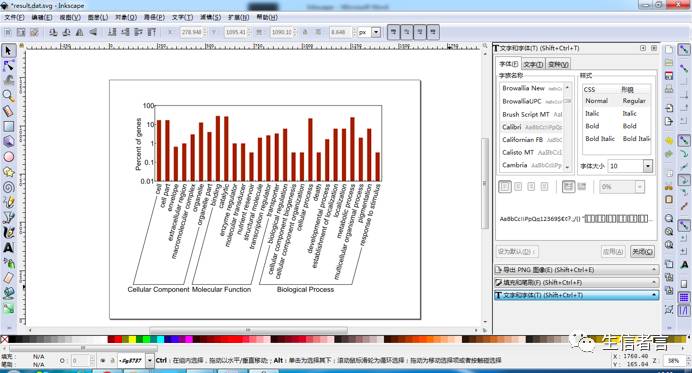
5 图像填色
使用工具 ![]() ,首先按住“shift”键进行多项选择“cellular component”相对应的柱状,然后单击调色区选择填充颜色,以此类推完成”molecular function” 和”biological process” 图像填充,最终效果图如下所示:
,首先按住“shift”键进行多项选择“cellular component”相对应的柱状,然后单击调色区选择填充颜色,以此类推完成”molecular function” 和”biological process” 图像填充,最终效果图如下所示:
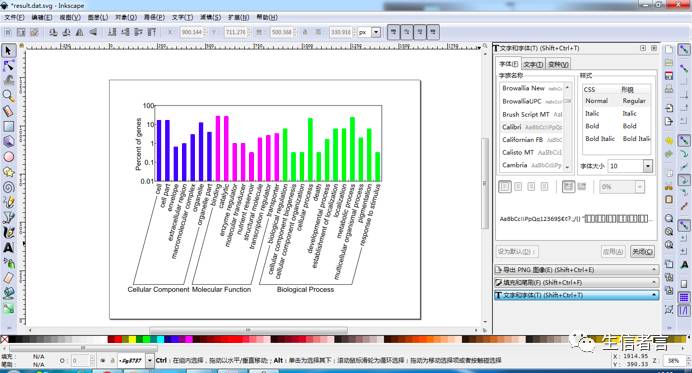
6 导出结果图
首先选择左上角“文件”,点击“导出PNG图像”,右边编辑框选择保存路径、文件名,图片尺寸,点击“导出”就完成了所有步骤。
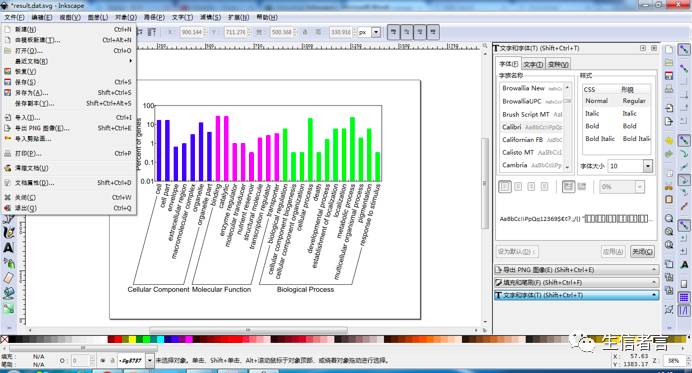

如此简单易用又比AI画图更轻便的好工具,快快收藏吧!
/End.
扫码关注,获取更多精彩内容


我
是
彩
蛋
喜马拉雅FM搜索并订阅:生信者言;收听内容:
《一分钟听懂NGS基础概念》,让生信分析不再遥不可及
《亲爱的姑娘,你值得被温柔以待》,11个真实的人物故事
《众病之王:癌症传》,一起聆听人类对抗癌症的斗争史
回复文字:果然科学,看一篇好玩的科普文。